Multisites bieten dir die Möglichkeit, mehrere WordPress Websites in einer einzigen Installation zu verwalten. Trotzdem bleibt es eines der am meisten missverstandenen Features von WordPress. Wir lichten den Dschungel des Multisite Netzwerks für dich: Was ist und kann eine WordPress Multisite und für welche Projekte lohnt sich der Einsatz?
Was ist WordPress Multisite?
Websites in einem WordPress Multisite Netzwerk werden als Subdomains, Unterverzeichnisse der Root Domain (Subdirectory) oder mit einer eigenen Domain in einem Multidomain Netzwerk registriert. Für jede dieser Sites kann es mehrere Zugriffsebenen geben. Alle Websites im Netzwerk haben die gleiche Auswahl an Themes und Plugins, da sie global installiert sind – Inhalt und Optik können sich zwischen den Websites aber enorm unterscheiden. Die Themes und Plugins sind zwar global installiert, aber welche davon auf den einzelnen Websites verwendet werden, kann individuell entschieden werden.
Diese Eigenschaften machen eine WordPress Multisite in vielerlei Hinsicht nützlich. Dennoch gibt es eine Menge Fälle, in denen ein Multisite Netzwerk nicht die beste Lösung ist.
Die Multisite Funktion wurde 2010 in WordPress Version 3.0 eingeführt und ist seitdem eine sehr verbreitete Möglichkeit, mehrere Website Installationen zu verwalten. Oftmals stellt sich die Entscheidung für ein WordPress Multisite Setup im Nachhinein als problematisch heraus – das passiert hauptsächlich dann, wenn einzelne Seiten zu individuell geworden sind und nun in einzelne Websites umgewandelt werden sollen. Doch dazu später mehr!
WordPress Multisite: Wichtigste Merkmale
- eine WordPress Installation für unbegrenzt viele Websites
- Netzwerkadmin Accounts stehen an der Spitze des gesamten Netzwerks
- Website Admins können einzelne Seiten verwalten
Ein oder mehrere Accounts stehen als Netzwerkadministratoren an der Spitze des Netzwerks. Als Netzwerkadmin kannst du Themes und Plugins für alle Websites von einem Dashboard aus verwalten – das heißt installieren, deinstallieren oder aktualisieren. Du kannst auch den Inhalt und das Aussehen aller Websites kontrollieren. Es ist auch möglich, neue Websites zum Netzwerk hinzuzufügen und ihnen einen Website Admin Account zuzuweisen. Website Admins können die Inhalte auf ihrer eigenen Seite kontrollieren und das Theme anpassen. Sie können auch Plugins aktivieren oder deaktivieren, aber sie können keine Themes oder Plugins installieren.

Die WordPress Multisite Installation läuft prinzipiell genauso ab wie eine einzelne WordPress Installation. Das macht den Prozess sehr benutzerfreundlich.
Vorteile und Nachteile von WordPress Multisite
Die Nutzung eines WordPress Multisite Netzwerks hat Vor- und Nachteile – das heißt, du solltest sorgfältig abwägen, ob es die richtige Lösung für dich ist oder nicht.
Diese Vorteile bietet WordPress Multisite
- einfache Verwaltung
- mehrere hierarchische Benutzerebenen möglich
- ein einziges Backup für alle Websites
Eine WordPress Multisite Installation lohnt sich besonders durch den deutlich verringerten Verwaltungsaufwand für Plugins und Themes. Denn diese lassen sich über ein einziges Dashboard für alle Websites installieren oder aktualisieren. Hierarchische Benutzerebenen lohnen sich insbesondere für Institutionen wie Bildungseinrichtungen. Aber dazu später mehr.
Diese Nachteile bietet WordPress Multisite
- Backups für einzelne Websites in einem Multisite Netzwerk sind sehr aufwendig
- einige Plugins unterstützen kein Multisite Netzwerk
- mehr Serverleistung nötig
- Sicherheitsrisiken einer Website sind für alle Websites ein Risiko
- Website Admin hat keinen FTP Zugang
Du musst bei der Einrichtung eines WordPress Multisite Netzwerks darauf achten, dass die von dir gewünschten Plugins Multisite unterstützen, da sonst der Vorteil der Zeitersparnis und der Einfachheit wieder zunichtegemacht wird. Die erforderliche Serverleistung durch den höheren Traffic führt besonders bei Shared Hosting schnell zu Problemen mit der Performance. Wenn auf einer Website unbefugter Zugriff erfolgte, sind alle Websites des Netzwerks in Gefahr. Der fehlende FTP Zugang für Website Admins bedeutet im Klartext, dass sie den Code der Website nicht bearbeiten können.
Vielleicht hast du an dieser Stelle bemerkt, dass die Nachteile überwiegen. Damit du das nicht falsch verstehst: Das bedeutet lediglich, dass WordPress Multisite einen gezielten Einsatz erfordert, denn diese Nachteile lassen sich umgehen oder sind für manche Anwendungen gar nicht von Belang. Alles in allem wird nun deutlich, dass es einige besonders lohnenswerte Anwendungsfälle gibt, die weiter unten noch genauer vorgestellt werden.
„*“ zeigt erforderliche Felder an
Gibt es Voraussetzungen bei WordPress Multisite?
Obwohl es sich um eine weithin unterstützte Funktion von WordPress handelt, gibt es zwei grundlegende Voraussetzungen für die Installation eines WordPress Multisite Netzwerks.
- vorhandene WordPress Installation
- Webhoster unterstützt eine Multisite Installation
Bei der Wahl des Hostings ist Shared Hosting in der Regel die billigste Variante, aber für WordPress Multisite ist das keine gute Option. Bei einem gemeinsam genutzten Server werden die Ressourcen des Servers natürlich geteilt. Daher ist es unwahrscheinlich, dass ein gemeinsam genutzter Server den Datenverkehr für mehrere Websites in deinem Netzwerk bewältigen kann. Deshalb wird ein dedizierter Server oder ein virtueller privater Server für die Nutzung von Multisites empfohlen.
Wenn dein Webhoster keine Multisite Installation für dich einrichtet, brauchst du außerdem ein File Transfer Protocol (FTP) Programm. Beliebte FTP Programme sind FileZilla oder die FTP Erweiterung für Visual Studio Code. Damit kannst du Dateien auf einem Server bearbeiten, hochladen oder herunterladen. Für die Installation von WordPress Multisite muss kein Code geschrieben, sondern nur ein paar kleine Schnipsel in einige Dateien auf dem Server kopiert werden. Eine detaillierte Anleitung würde an dieser Stelle den Rahmen sprengen. Wenn du dich dafür interessierst, schau dir diesen Leitfaden an.
WordPress Multisite und WordPress Domain Mapping
Du weißt jetzt, was ein WordPress Multisite Netzwerk ist, wann du es nutzen kannst und was man braucht, um es zu installieren. Schauen wir uns nun an, wie sich die Websites auf die ursprüngliche WordPress Installation beziehen und welche Auswirkungen das haben kann.
Bevor du deine erste Website hinzufügst, musst du einen Typen des Netzwerks auswählen. Die Multisite Typen lassen sich nicht kombinieren und eine spätere Änderung des Typen wird aufwendig sein. Du hast drei Möglichkeiten, das Netzwerk einzurichten:
- als Subdomain
- als Unterverzeichnis (Subdirectory)
- als Multidomain
Anhand der URL ist ersichtlich, welches System gewählt wurde. Ein Beispiel für eine Subdomain wäre store.brand.com und ein Unterverzeichnis wäre brand.com/store. Auf diese Weise lassen sich die URLs der einzelnen Websites intuitiv verwalten. Aber wenn es mehr als eine Handvoll Subdomains oder Unterverzeichnisse gibt, kann es schwierig sein, sich für jede einzelne einen benutzerfreundlichen Namen auszudenken.
Mit dem WordPress Domain Mapping kannst du dieses Problem umgehen. Das WordPress Domain Mapping ist seit Version 4.5 eine fest in WordPress eingebaute Funktion. Sie ermöglicht es, benutzerdefinierte Domains als Ersatz für die URL der Subdomain oder des Unterverzeichnisses zu verwenden.
Unternehmen mit internationaler Reichweite können ihre Subdomains oder Unterverzeichnisse je nach Land oder Region auf verschiedene Top Level Domains umstellen. Zum Beispiel könnte Britain.brand.com auf brand.co.uk, oder brand.com/de/ zu brand.de umgestellt werden.
WordPress Domain Mapping Voraussetzungen
Hinweis: Für WordPress Domain Mapping musst du auch Zugriff auf die Domain haben, die du zuordnest.
An dieser Stelle sollten wir SSL (Secure Socket Layer) Zertifikate erwähnen. Das ist eine Methode, um deine Website zu sichern, indem Daten verschlüsselt werden.
Einige Webhoster, darunter auch Raidboxes, bieten sogar kostenlose SSL Zertifikate an, die du mit einem Klick aktivieren kannst. Ein Standardzertifikat gilt aber nur für eine Domain. Alle Unterverzeichnisse einer Domain werden durch das SSL Zertifikat dieser Domain abgedeckt, aber eine Subdomain erfordert eine andere Art von Zertifikat – hier brauchst du ein sogenanntes Wildcard SSL Zertifikat.
Bei einem Multisite Netzwerk liegt es in der Natur der Sache, dass die Websites alle miteinander verbunden sind und somit alle eine SSL Verschlüsselung benötigen. Wie bei den meisten Netzwerken gilt: Wenn die Sicherheit eines Elements verletzt wird, sind alle Elemente des Netzwerks gefährdet. Deshalb ist es aus Sicherheitsgründen wichtig, dass das gesamte Netzwerk durch das richtige SSL Zertifikat abgedeckt ist.
Multisite Netzwerk bei Raidboxes einrichten
Du kannst dir bei Raidboxes dein Multisite Netzwerk einrichten, indem du eine neue Box erstellst und dort die Option „Multisite erstellen“ verwendest. Wähle den Typ des Netzwerks aus und konfiguriere den Rest. Anschließend wird die Hauptseite des Netzwerks erstellt und der Netzwerkadmin Account angelegt.

Im Gegensatz zur normalen Installation werden bei Raidboxes alle Konfigurationen für das Multisite Setup in den Box Einstellungen vorgenommen. Wie bereits erwähnt, werden Multisite Netzwerke zum größten Teil zentral über das WordPress Multisite Dashboard beziehungsweise über die Box des gesamten Netzwerks verwaltet. Deswegen werden aus technischen Gründen folgende Funktionen (vorerst) nicht möglich sein:
- Updates jeglicher Art für einzelne Websites eines Multisite Netzwerks
- Einer Subdirectory oder Subdomain Box eine zweite Domain zuzuweisen
- Security Header für einzelne Websites des Netzwerks
- URL Redirects für einzelne Websites des Netzwerks
Diese Einschränkungen liegen in der Natur eines Multisite Netzwerks und können deshalb nur schwer ermöglicht werden. Features, die umsetzbar sind und in Bezug auf WordPress Multisite noch geplant sind:
- Staging
- Templates erstellen und eine neue Box von einem Template erstellen
- Cronjob Übersicht und Einstellungen für Unterseiten anpassen (aktuell nur für ein ganzes WordPress Multisite Netzwerk möglich)
WordPress Multisite zu Raidboxes migrieren
Die WordPress Expert:innen von unserem Partner Codeable kümmern sich in Zusammenarbeit mit uns um den gesamten Umzugsprozess deines Multisite Netzwerks. Wie du deine Multisite zu Raidboxes umziehst, erklären wir in diesem Helpcenter Artikel.
Konfiguration und Einstellungen für die WordPress Multisite
Sobald du eine WordPress Multisite installiert hast, wird dir das Dashboard deiner ursprünglichen Website angezeigt. Oben gibt es eine neue Option mit der Bezeichnung „Meine Websites“. Fahre mit der Maus darüber, um zwei Menüs zu öffnen. Folge „Netzwerkverwaltung“ und klicke auf die Option „Dashboard“.

Navigiere von hier aus zu „Einstellungen“ und überprüfe zunächst, ob deine Admin E-Mail Adresse und der Titel der Hauptseite noch korrekt sind. Dann gibt es mehrere Optionen zu konfigurieren. Diese sind größtenteils selbsterklärend, ich gehe hier aber kurz auf die Punkte der Registrierungseinstellungen ein. Diese könnten eventuell missverstanden werden.
Unter „Verbotene Namen“ kannst du die Registrierung von Websites mit bestimmten Wörtern einschränken – wenn du etwa das Schlüsselwort „admin“ in das Feld einträgst, kann die Website admin.domain.com nicht registriert werden. Diese Funktion kann in einem größeren Netzwerk nützlich sein, in dem Websites mit benutzerdefiniertem Namen registriert werden können, um die Nutzung unerwünschter Namen zu verhindern.

Die Option zur Limitierung der E-Mail Registrierung ist ebenfalls nützlich. Mit dieser Funktion kannst du eine bestimmte E-Mail Domäne festlegen, von der aus neue Websites eingerichtet werden können. Das ist besonders nützlich, wenn du die Registrierung auf eine interne E-Mail Adresse beschränken möchtest.
Themes und Plugins
Du findest diese Einstellungen ebenfalls unter der Netzwerkverwaltung. Themes und Plugins können netzwerkweit verfügbar gemacht werden. Dabei kann nur der Netzwerkadmin Themes und Plugins installieren. Die Website Admins können diese dann für ihre Websites und Standorte aktivieren oder deaktivieren.
Der große Vorteil dabei ist, dass du deine Plugins und Themes nur einmal im wp-content Verzeichnis deiner WordPress Installation speichern musst. So benötigst du insgesamt weniger Speicherplatz und weniger Zeit für Aktualisierungen.
Es ist auch möglich, das Standard Theme zu ändern, mit dem eine neue Website hinzugefügt wird. Dazu fügst du den folgenden Code in die Datei wp-config.php ein und ersetzt „new-theme“ durch den (Ordner-)Namen des Themes, das du als Standard festlegen möchtest.
// Standard Theme für neue Websites festlegen
define( 'WP_DEFAULT_THEME', 'new-theme');wp-config.php
Da die wp-config.php bei Raidboxes aus Sicherheitsgründen schreibgeschützt ist, kannst du diese Änderung direkt aus deinem Raidboxes Dashboard vornehmen, und zwar unter Einstellungen – WordPress – wp.config.php.
Hinzufügen einer neuen Website
Um eine neue Website zum Netzwerk hinzuzufügen, gehst du zu Meine Websites – Netzwerkverwaltung – Websites. Klicke auf “Neu hinzufügen” und du gelangst zu einer Seite mit selbsterklärenden Optionen, um eine neue Website zum Netzwerk hinzuzufügen.
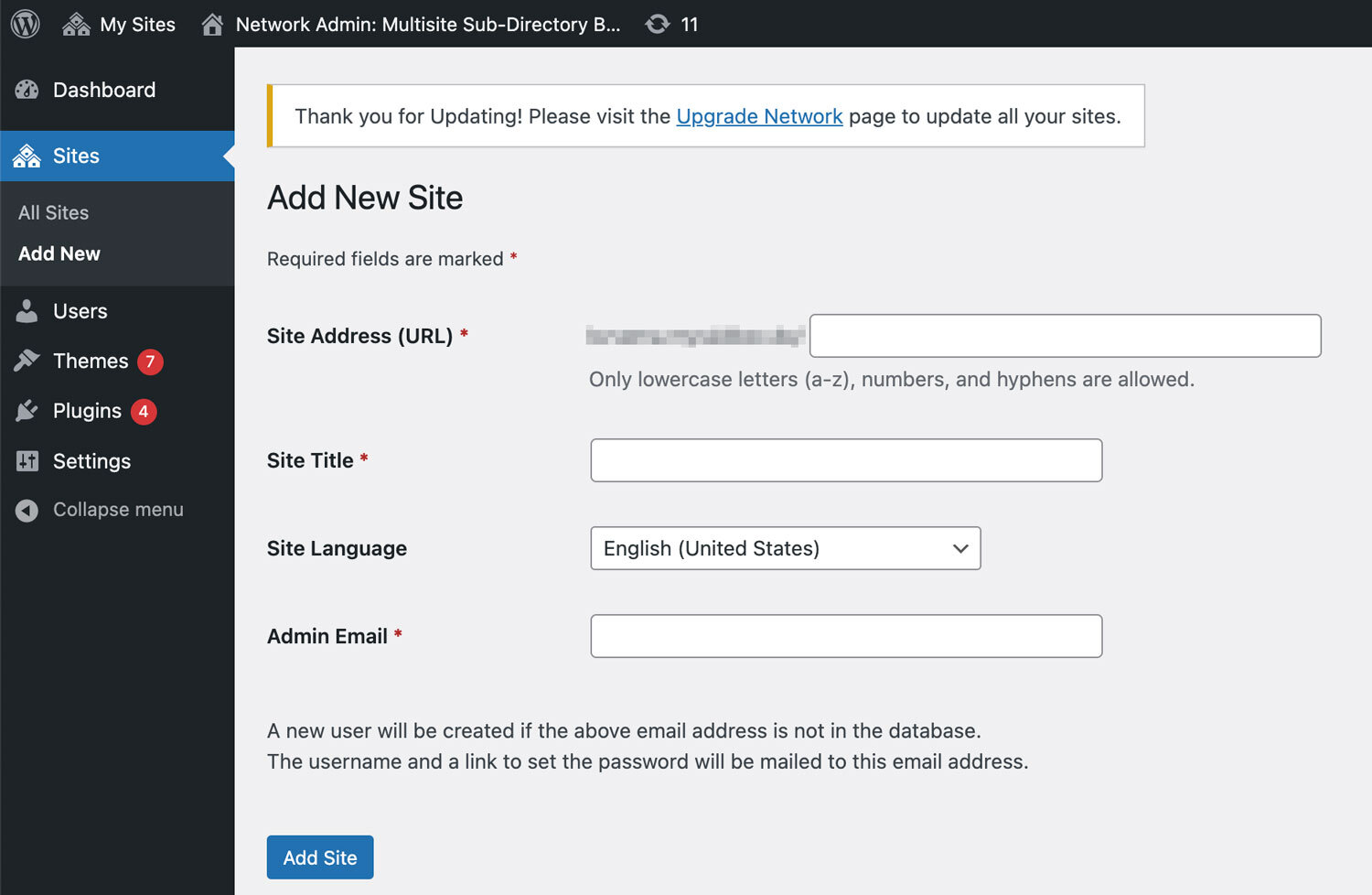
SSH und WP-CLI
Übrigens: Wie bei einer Single Site kannst du auch mit WordPress Multisite SSH und WP CLI nutzen, um deine Seiten zu verwalten. Das funktioniert genau wie bei einer Single Site, aber der “–url=subsite.example.com” Parameter muss mit angegeben werden.
So speichert WordPress Multisite Medien und Daten
Medien und Daten werden in einem WordPress Multisite Netzwerk etwas anders gespeichert als bei einer normalen WordPress Installation. Die Benutzeroberfläche funktioniert wie bei einer regulären WordPress Website.
Ist WordPress Multisite aktiviert, wird aber beispielsweise für deine Medien in der Ablage ein neuer Ordner „Sites“ im Verzeichnis „wp-content/upload“ erstellt. Dort sind dann zentral alle Medien gespeichert, die in deinem Netzwerk hochgeladen werden. WordPress erstellt dabei für jede Website im Multisite Netzwerk einen neuen Unterordner in diesem Ordner, der nach der jeweiligen ID der Website benannt ist. Deine Hauptseite hat die ID 01, die erste neue Website im Netzwerk dann entsprechend die ID 02 und so weiter.
Auch für Daten werden mit Aktivierung von WordPress Multisite neue Datenbanktabellen angelegt, für neue Websites im Netzwerk werden weitere Tabellen ergänzt, die jeweils mit der Standort-ID als Präfix ausgestattet sind, um die Daten für die einzelnen Standorte getrennt zu halten.
Die häufigsten Anwendungsfälle für WordPress Multisite
Wie bereits oben angesprochen, gibt es sehr spezifische Anwendungsfälle, in denen eine WordPress Multisite Installation wirklich sinnvoll ist und die Vorteile von Multisites in besonderem Maß zum Tragen kommen. Dazu gehören unter anderem folgende Fälle:
Mehrsprachigkeit
Für den Anwendungsfall der Mehrsprachigkeit ist eine Multisite vom Typ “Subdirectory” gängig, da die Inhalte gleich sind und sich nur die Sprachen unterscheiden.
Beispiel:
- Hauptseite: mysite.com
- Unterseite: mysite.com/de
- Unterseite: mysite.com/fr
- Unterseite: mysite.com/es
Internationalisierung
Man könnte durch Multidomain leicht eine Internationalisierung vornehmen, bei der sich im Gegensatz zur Mehrsprachigkeit aber die Inhalte unterscheiden:
- Hauptseite: Englische Seite: mysite.com
- Unterseite: Deutsche Seite: meineseite.de
- Unterseite: Spanische Seite: misitio.es
- Unterseite: Niederländische: Seite mijnpagina.nl
Subdomains für verschiedene Produkte
Wenn dein Unternehmen verschiedene Produkte vertreibt, kann eine Subdomain Multisite die richtige Lösung sein. Beispielsweise, wenn dein Unternehmen mehrere verschiedene, für sich stehende, größere Produkte anbietet. Dies ist zum Beispiel bei Unternehmen im Bereich Softwareentwicklung häufiger der Fall.
- Hauptseite: mycompany.com
- Produktseite: myproduct.mycompany.com
- Weitere Produktseite: myotherproduct.mycompany.com
- Noch eine Produktseite: mynewestproduct.mycompany.com
Wenn du einen Onlineshop mit saisonaler Ware aufsetzen möchtest (Weihnachtsbäume im Winter/Obstbäume im Sommer verkaufst), könnte eine Multisite dir auch viele Vorteile verschaffen: zum Beispiel, indem du mehrere Domains auf die jeweiligen Saisonprodukte aufsetzt, aber das Warenwirtschaftssystem gleich bleibt.
Weitere Anwendungen
Zusätzlich eignet sich WordPress Multisite, teilweise kombiniert mit bestimmten Plugins wie BuddyPress, auch für
- Community Netzwerke,
- ein Intranet für dein Unternehmen,
- ein Affiliate Netzwerk oder
- deine persönlichen Websites.
WordPress Multisite Beispiele aus der Praxis
In der Praxis kommt WordPress Multisite in verschiedenen Bereichen zum Einsatz. Vor allem Institutionen wie Schulen oder Universitäten, aber auch Redaktionsnetzwerke setzen oft auf ein Multisite Setup.
WordPress Multisite in Bildungseinrichtungen
Ein hervorragendes Einsatzgebiet für WordPress Multisite sind Unternehmen oder Institutionen wie Schulen oder Universitäten, welche für Produkte, Fachbereiche, Standorte oder Abteilungen eigene Unterseiten einrichten. Die Fachangestellten der Abteilungen können explizit ihre Unterseite verwalten, mehr jedoch nicht und das globale Feeling über die gesamte Website bleibt für die Besucher:innen einheitlich.
Generell eignet sich eine Multisite, wenn einige gemeinsame Ressourcen genutzt werden und die einzelnen Benutzer:innen unabhängig in ihrem Tätigkeitsbereich arbeiten möchten. Aus diesem Grund setzen viele große Organisationen (wie Universitäten und Hochschulen) Multisites ein. Der Vorteil ist: Jede Abteilung oder Fakultät kann ihre eigene Webseite oder ihren internen Blog mit mehreren Mitwirkenden pflegen, während ein Team das gesamte Netzwerk von Websites verwaltet. Ein solches Beispiel einer Multisite ist der Blog der University of British Columbia.
Weitere Beispiele für die Verwendung von WordPress Multisite
Ein Paradebeispiel einer Multisite ist WordPress.com selbst – mit vielen Millionen Unterseiten! Wie aufwendig und teuer wäre es wohl, diese eigens zu verwalten und zu pflegen.
Ein weiteres Beispiel für die Anwendung einer Multisite ist das gigantische Netzwerk von BBC America: Für alle Netzwerkseiten wird das gleiche Parent Theme verwendet, doch jede einzelne Sub-Directory hat ihr eigenes Child Theme.
Noch unsicher? Checkliste für WordPress Multisite
Falls du dir unsicher bist, ob WordPress Multisite das Richtige für dich ist, dann beantworte einfach die folgenden Fragen:
- Wirst du mit Sicherheit immer die gleichen Themes und Plugins brauchen?
- Brauchst du nur eine IP Adresse?
- Hast du auf allen Websites ungefähr die gleiche Last?
- Ist der Verwaltungsaufwand der einzelnen Websites klein?
- Ist es in Ordnung, wenn jeder Account mit FTP Zugriff auf einer Website auch auf die anderen Websites per FTP Zugriff hat?
Kannst du alle diese Fragen mit Ja beantworten, dann ist WordPress Multisite das Richtige für dich und wird dir viel Arbeit abnehmen. Wenn du auch nur eine dieser Fragen mit Nein beantworten musst, wird WordPress Multisite dir früher oder später mehr Arbeit machen als du mit einzelnen WordPress Installationen hättest – oder sogar zum Sicherheitsrisiko werden.
Fazit
Dieser Leitfaden hat dir hoffentlich einen guten Überblick über die Vor- und Nachteile und die sinnvolle Verwendung einer WordPress Multisite Installation vermittelt. Das benutzerfreundliche Dashboard und die intuitiven Optionen machen sie für einige Anwendungen zu einer hervorragenden Wahl. Allerdings sind durch die Kopplung der Websites aneinander auf bestimmte Einsatzmöglichkeiten begrenzt. WordPress Multisite lohnt sich am meisten für mehrsprachige, aber ansonsten exakt gleiche Websites. Wenn du noch weitere Fragen zu dieser Funktion hast, wende dich gerne über den Live-Chat an das Raidboxes Support Team.
Welche Fragen hast du zum Thema WordPress Multisite? Nutze gerne die Kommentarfunktion. Du willst über neue Beiträge zum Thema WordPress, Webentwicklung und mehr informiert werden? Dann folge uns auf Twitter, Facebook, LinkedIn oder über unseren Newsletter.

Gilt noch die Einschränkung der Multisite, daß das System mit Unterverzeichnissen nur eine bestimmte Zeit nach Installation der WP-Seiten konfiguriert werden kann ?
braucht man bei Raidboxes „wildcard SSL-Zertifikate“ ?
Beim Anlegen einer Multisite-Box legt man fest, welche Art von Multisite verwendet werden soll – also Verzeichnis-, Domain- oder Subdomain Multisite. Nachdem die Seite eingerichtet ist, gibt es keine zeitliche Beschränkung für eine Bearbeitung.
Wildcard-Zertifikate benötigst du bei Raidboxes nicht – jede erfolgreich mit einer Box – also deiner WordPress-Installation – verknüpfte Domain erhält automatisch vom System ein eigenes SSL-Zertifikat.
Vielen Dank für den informativen Artikel. Wenn ich ein Plugin habe welches ich auf z.B. hallo1.de und hello2.com verwenden möchte, wie sieht es dann mit den Lizenzen aus? Ist das genau das worauf man achten muss, dass eine Plugin-Lizenz Multi-Site fähig ist, weil sonst würde ja eigentlich für das Plugin 2 Lizenzen für 2 Seiten fällig werden oder fungiert eine Seite als Hauptlizenzseite (z.B. hallo1.de) und die Seite hello2.com lizenziert das Plugin dann aber trotzdem über hallo1.de? Vielen Dank für eure Aufklärung!
Hallo Philipp, das ist tatsächlich von der Lizenz abhängig. Im allgemeinen Fall gilt „eine Plugin-Lizenz für eine WordPress Installation“, in diesem Fall würde eine Lizenz natürlich die gesamte Multisite abdecken – weil alle Unterseiten in einer einzelnen WordPress Installation stecken.
Aber das ist leider nicht bei allen Plugins der Fall, deshalb solltest du auf die Lizenzen achten und jedes Plugin einzeln darauf prüfen.
Viele Grüße
Patrick